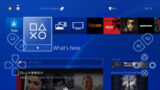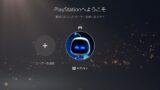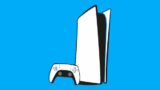PS5のリモートプレイを有効化し使用する方法

あなたはPS5をテレビに接続して遊んでいますか? 年末年始や大型連休などで家族や親戚が一堂に会する時に画面の取り合いになり、自由にテレビが使えない事があります。そのような状況でPS5のゲームを遊びたい時は不便です。
そんな時はPS5のリモートプレイが役立ちます。PS5のリモートプレイ機能を使えば、スマートフォンやタブレット型端末、パソコンの画面などを使ってネットワークに繋がったPS5を遠隔で操作しゲームを遊ぶことが出来ます。
テレビ画面がなくてもゲームが遊べる便利なPS5のリモートプレイ機能ですが、あらかじめPS5本体の設定でリモートプレイを有効化しないと利用できません。なので今回は、PS5でリモートプレイを有効化する方法を解説します。
当ブログはAI学習禁止(無断使用禁止)です。
PS5でリモートプレイを有効化し使用する方法
PS5でリモートプレイを使用するには、PS5本体の設定でリモートプレイを有効化し、リモートプレイするための端末と環境を用意する必要があります。PS5がネットワークに繋がっていないとリモートプレイは利用できません。
また、リモートプレイを遊ぶためには高速なインターネット接続環境も必要になります。高速なインターネット環境がなければリモートプレイを快適に遊ぶことはできません。
PS5本体のリモートプレイを有効化するには
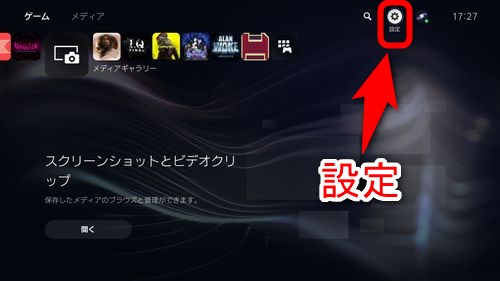
PS5本体のリモートプレイを有効化するには、まずPS5のホーム画面から「設定」を選択します。
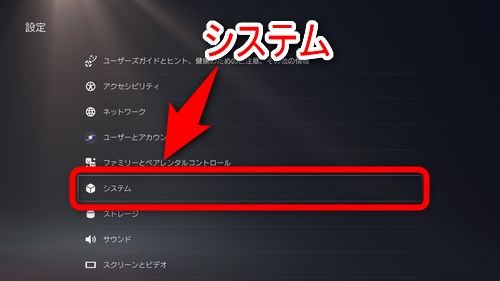
「システム」を選択します。
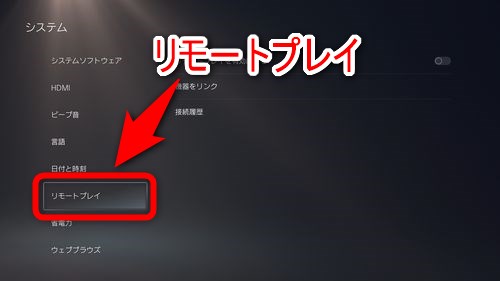
左メニューから「リモートプレイ」を選択します。
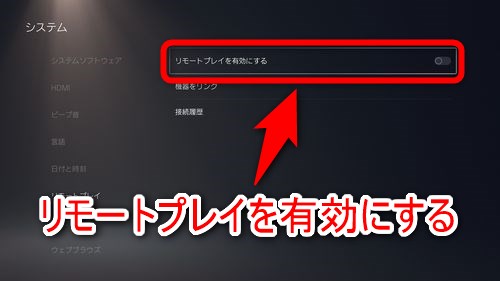
「リモートプレイを有効にする」という項目にカーソルを合わせます。
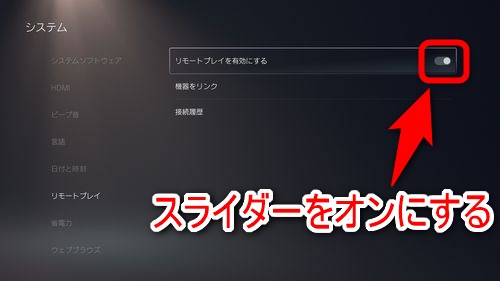
「リモートプレイを有効にする」のスライダーをオンにします。以上の手順でPS5本体のリモートプレイが有効化されます。PS5のリモートプレイ機能を無効化したい場合は同じ手順でスライダーをオフにして下さい。
リモートプレイを行うためにはPS5の電源を入れっぱなしにするか、レストモードにして下さい。
レストモードからリモートプレイを開始するには「設定」>「システム」>「省電力」>「レストモード中に使う機能」と進み、「常にインターネットに接続」及び「ネットワーク経由でPS5の電源を入れる」をオンにして下さい。
PS5リモートプレイ用の端末を用意する
PS5本体のリモートプレイ機能を有効化したら、次にPS5のリモートプレイを行うための端末を用意します。
リモートプレイにはPS5やPS4、Windows PCやMacなどのパソコン、iPhoneやiPad、Androidなどのモバイル機器が利用できます。リモートプレイを利用したい機器に「PS Remote Play」アプリをインストールしましょう。
そして、リモートプレイを行う端末とワイヤレスコントローラーのペアリングが必要になります。PS5で使用しているコントローラーではなく別のコントローラーを用意したほうが良いです。

私はPS4のコントローラー(DUALSHOCK 4)をiPhoneにBluetoothで接続して使用しています。もちろんPS5のリモートプレイ時の操作に使えます。意外な事にPS5専用ゲームもDUALSHOCK 4で操作できます。知ってると便利!
ちなみに、ソニーから「PlayStation Portal リモートプレーヤー」というPS5用リモートプレイ専用機が発売されてます。リモートプレイしたいけど、するための端末がないという人はこれを購入してもいいでしょう。
PlayStation Portal リモートプレーヤーを「値段が高い」「サイズが大きい」と感じる人やスマホでリモートプレイして見たいけど適当なコントローラーがない人には「Backbone One – PlayStation Edition」がおすすめです。
「Backbone One – PlayStation Edition」はPlayStation公式サイトでも紹介されているリモートプレイ特化のガジェットです。
BACKBONE One Mobile Gaming Controller for Android and iPhone 15 Series (USB-C) – PlayStation Edition
「Backbone One – PlayStation Edition」は手持ちのスマートフォンでPS5のリモートプレイを快適にプレイしやすくしてくれる機器です。Amazonでも販売されており、評判は上々のようです。
リモートプレイ出来る端末を用意したら、PS5とリモートプレイ用の端末を両方とも高速なインターネット接続環境に接続し、端末で「PS Remote Play」アプリを起動し画面の指示に従いリモートプレイを開始して下さい。
リモートプレイが無事利用可能になれば、テレビ以外の画面でPS5の操作が可能になります。
テレビ画面なしでPS5のゲームを楽しもう
以上が、PS5でリモートプレイを有効化し使用する方法です。よくテレビ画面を家族や同居人に奪われPS5でゲームを遊びたい時に使えない人は、是非PS5のリモートプレイ機能を有効化し、PS5を活用する幅を広めてみて下さい。
一つ注意点があり、PS5に限らず遠隔でのゲームプレイは画面表示に遅れが出ます。数フレームの遅れが命取りになる格闘ゲームや対戦型FPSには適していません。PS5でリモートプレイする時はターン制のゲーム等がおすすめです。
2023年11月15日に「PlayStation Portal リモートプレーヤー」というPS5用リモートプレイ専用機が発売されてます。割と評判の良い商品なのでPS5でリモートプレイ利用の機会が多い人は購入を検討しても良いかもしれません。